修改这个控件会自动更新这一页面

在 Mac 上的“音乐”中为内容添加插图
从 iTunes Store 购买或者从 Apple Music 下载的歌曲、专辑和音乐视频都带有插图。你也可以给资料库中任何歌曲或其他项目添加你自己的插图。
你可以添加许多静止图像文件类型,包括 JPEG、PNG、GIF、TIFF 和 Photoshop。如果要给 WAV 文件添加插图,则必须先将其转换为其他格式。

你也可以更改资料库中任何播放列表的插图。
将插图添加到音乐和视频
在 Mac 上前往“音乐” App
 。
。点按边栏中的“歌曲”,然后选择音乐资料库中的一首或多首歌曲。
【提示】若要使用键盘快速跳转到歌曲,请点按边栏中的“歌曲”,点按任意列中的项目,然后键入一个或多个字母或数字查找匹配该组合的第一个项目。例如,如果在“标题”列中点按,然后键入“P”,标题以 P 开头的第一首歌曲将被选中。
选取“歌曲”>“显示简介”,点按“插图”,然后执行以下一项操作:
点按“添加插图”,选择图像文件,然后点按“打开”。
将图像文件拖到插图区域。
若要为整个资料库从 iTunes Store 取回专辑插图,请选取“文件”>“资料库”>“获取专辑插图”。
更改播放列表的插图
你可以通过添加自己的插图来个性化播放列表。
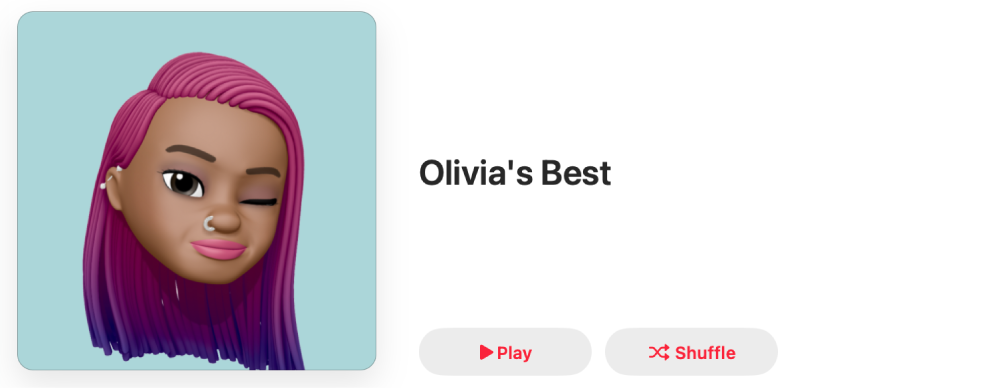
在 Mac 上前往“音乐” App
 。
。选择边栏中的播放列表。
点按
 (或点按
(或点按  并选取“编辑”),然后执行以下一项操作:
并选取“编辑”),然后执行以下一项操作:点按
 ,然后选取图像文件或照片图库中的项目,或者将图像文件拖移到插图区域。
,然后选取图像文件或照片图库中的项目,或者将图像文件拖移到插图区域。选择其中一个封面选项(点按
 或
或  查看所有选项)。
查看所有选项)。
点按“完成”。